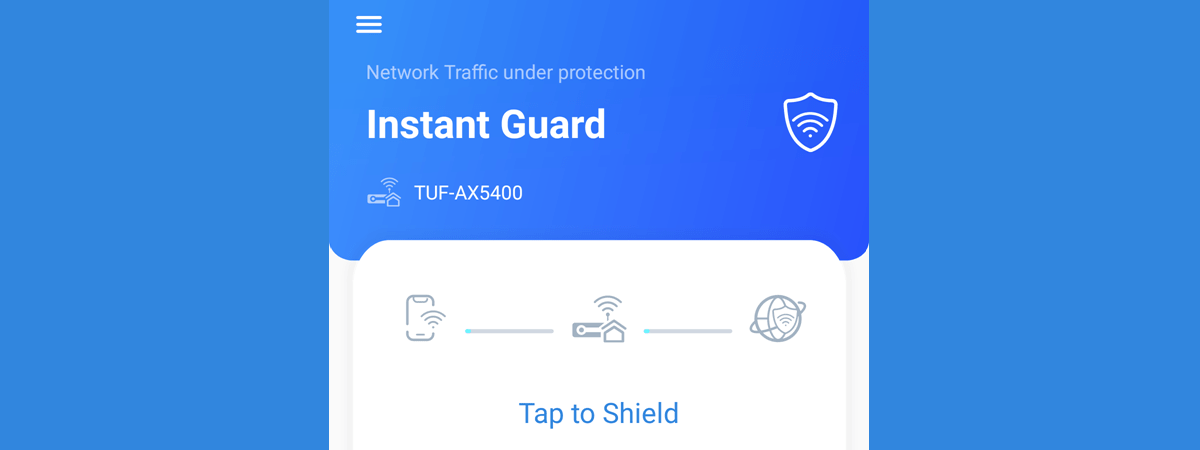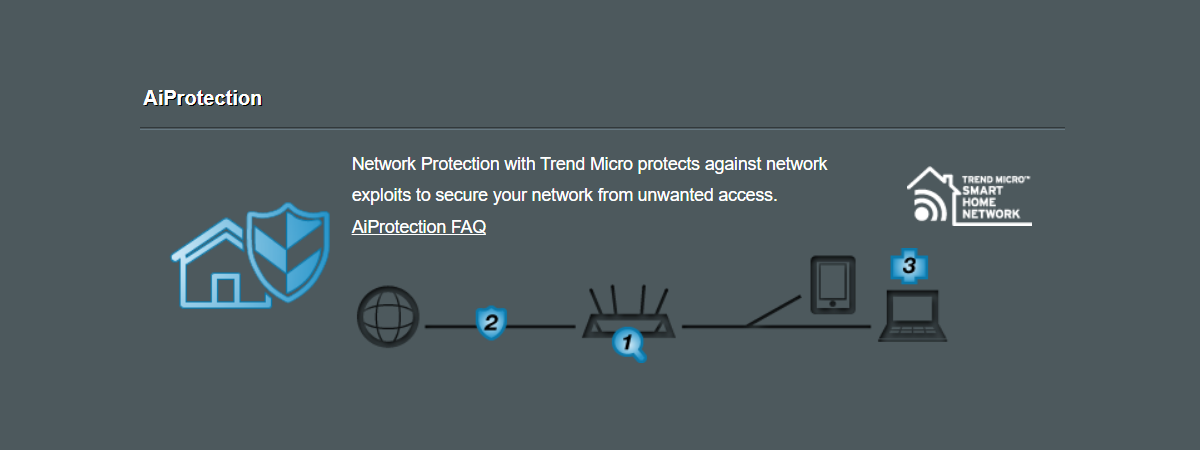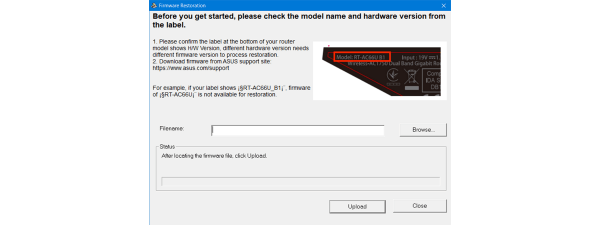Dacă ai un router wireless ASUS, îl poți folosi pentru a-l transforma într-un server VPN la care te conectezi atunci când ești plecat de-acasă. Beneficiile unui astfel de serviciu sunt multiple și includ faptul că-ți poți accesa rețeaua chiar și când ești plecat, cât și faptul că poți beneficia de conexiuni la internet mai sigure, printr-un tunel VPN sigur care este mai greu de spart de hackeri și alte persoane cu interese malițioase. Dacă ți-ai configurat serviciul VPN pe routerul tău wireless ASUS, iată ce ai de făcut pentru a te conecta prin VPN, la rețeaua ta de acasă:
Pasul 1: Notează-ți detaliile de conectare la serverul VPN oferit de routerul tău ASUS
Îninte de a te putea conecta, asigură-te că routerul tău wireless ASUS este configurat astfel încât să ofere serviciul de conexiune prin VPN. Citește cu atenție acest ghid pentru a afla toți pașii prin care trebuie să treci: Cum îți transformi routerul wireless ASUS într-un server VPN?.
Odată serverul VPN configurat pe routerul tău wireless ASUS, poți trece la conectarea clienților. Pentru a realiza o conexiune a unui client prin VPN îți trebuie următoarele detalii:
- Adresa IP ori URL-ul serverului VPN. Dacă ai o conexiune la internet care nu-ți oferă o adresă IP fixă, cum este cazul conexiunilor Digi Net Fiberlink, trebuie să știi adresa URL a serviciul DDNS activat pe routerul tău wireless ASUS. Citește acest ghid despre configurarea serviciului DDNS pe routerele ASUS, pentru a afla mai multe: Cum îți administrezi routerul ASUS de pe orice calculator cu acces la internet?
- Contul de utilizator și parola ce vor fi folosite pentru autentificarea la serverul VPN. Aceste detalii sunt explicate la ultimul pas din acest ghid: Cum îți transformi routerul wireless ASUS într-un server VPN? .
Pasul 2: Creează conexiunea VPN pe clientul dorit
Te poți conecta la serverul VPN oferit de routerul tău wireless ASUS, folosind orice dispozitiv dorești, cât timp dispozitivul respectiv are facilitatea de conexiune prin VPN. De exemplu, dacă ai Windows 10, în aplicația Setări , mergi la "Rețea și internet -> VPN " și adaugă conexiunea VPN, folosind detaliile serviciului VPN oferit de routerul tău wireless ASUS. Găsești un ghid complet despre crearea și configurarea de conexiuni VPN în Windows, aici: Cum creezi și configurezi o conexiune VPN în Windows 10.
Dacă ai Windows 8.1, citește și urmează acest ghid pentru crearea conexiunii VPN: Cum adaugi, modifici sau elimini conexiuni VPN în Windows 8.1.
Dacă ai un smartphone ori o tabletă cu Android, citește și urmează acest ghid: Cum creezi, configurezi și folosești o conexiune VPN în Android.
Pasul 3: Conectează-te la serverul VPN oferit de routerul tău ASUS
Acum știi cum se adaugă conexiunile VPN pe dispozitivele unde ai nevoie să le folosești. Conectează-le la o altă rețea internet decât cea oferită de routerul tău ASUS și conectează-te prin VPN la routerul tău ASUS. Dacă această conexiune s-a realizat, atunci serviciul VPN oferit de routerul tău merge bine și-ți poți accesa rețeaua de acasă chiar dacă ești plecat.
Cum verifici clienții care sunt conectați prin VPN, folosind routerul tău ASUS?
Pentru a face asta, deschide un browser web, pe orice calculator din rețea și încarcă interfața pentru administrarea routerului tău ASUS. Mergi la una dintre următoarele adrese:
- http://192.168.1.1 - aceasta este adresa IP tipică routerelor ASUS;
- http://router.asus.com - acesta este adresa web standard pentru interfața de administrare care te va redirecta automat la adresa IP a routerului tău.
Autentifică-te folosind contul de administrator și parola pentru routerul ASUS.
În coloana din stânga, dă clic pe secțiunea VPN. În fila "VPN Server -> PPTP" , mergi la finalul listei de setări și, în secțiunea "Nume utilizator și parolă" ("Username and Password"), vei vedea conturile de utilizator create pentru serviciul VPN oferit de router și starea lor. Dacă scrie Conectat (Connected) pentru un cont de utilizator, înseamnă că cel puțin un dispozitiv este conectat prin VPN, folosind acel cont. Dă clic pe linia Conectat (Connected) și se va afișa o listă cu adresele IP ale dispozitivelor conectate la serviciul VPN oferit de routerul tău ASUS.
Concluzie
Dacă ai un router wireless ASUS, nu ezita să-i configurezi facilitățile pentru realizarea de conexiuni VPN și să le folosești, mai ales atunci când ești conectat la internet prin rețele wireless publice. Vei beneficia de un plus de securitate și îți vei putea accesa rețeaua de acasă de oriunde ai fi.



 27.05.2016
27.05.2016